Comment exécuter des programmes dans Terminal Vscode
Apr 15, 2025 pm 06:42 PMDans VS Code, vous pouvez exécuter le programme dans le terminal via les étapes suivantes: Préparez le code et ouvrez le terminal intégré pour vous assurer que le répertoire de code est cohérent avec le répertoire de travail du terminal. Sélectionnez la commande Run en fonction du langage de programmation (comme Python de Python your_file_name.py) pour vérifier s'il s'exécute avec succès et résoudre les erreurs. Utilisez le débogueur pour améliorer l'efficacité du débogage

Vs code comment exécuter des programmes dans le terminal? Obtenez d'abord votre code et un terminal approprié.
La puissance du code vs est qu'elle intègre un terminal, vous permettant d'exécuter le code directement sans changer de fenêtre. Ceci est crucial pour l'itération et le débogage rapides. Ouvrez VS Code et recherchez le fichier de code que vous souhaitez exécuter. Vous pouvez le trouver directement dans File Explorer ou utiliser la fonction de recherche de VS Code.
Après avoir terminé les étapes ci-dessus, entrez le terminal intégré du code vs. Vous pouvez l'ouvrir en cliquant sur l'ic?ne du terminal en bas du code vs. Si vous ne pouvez pas voir l'ic?ne du terminal, vous pouvez la trouver dans le menu Affichage. VS Code utilise PowerShell ou Bash par défaut, selon votre système d'exploitation. Vous pouvez également le configurer pour utiliser d'autres terminaux, tels que Zsh ou Git Bash. Cette partie de la configuration peut être trouvée dans les paramètres de code VS, qui est très flexible.
Il convient de noter ici que le répertoire où se trouve votre fichier de code devrait être le même que le répertoire de travail de votre terminal. S'il est incohérent, une erreur comme "Fichier non trouvée" peut se produire lors de l'exécution du programme. Vous pouvez afficher le répertoire de travail actuel en entrant la commande pwd dans le terminal, ou utiliser la commande cd pour passer au répertoire où se trouve votre fichier de code. J'ai été coincé pendant longtemps à cause de ce problème, et j'ai finalement découvert que le chemin du répertoire était mal écrit. C'était un petit détail tellement ennuyeux.
à ce stade, vous devez sélectionner les commandes appropriées en fonction de votre langage de programmation pour exécuter votre programme. Par exemple, pour le code Python, il vous suffit de saisir python your_file_name.py (remplacer your_file_name.py avec votre nom de fichier Python). Pour le code C, vous devez compiler puis exécuter, ce qui nécessite généralement l'utilisation du compilateur G. Une séquence typique de commandes est: g your_file_name.cpp -o your_program (compile) puis ./your_program (run). N'oubliez pas que les commandes de compilation varieront en fonction de vos paramètres de compilateur et de projet.
Une fois terminé, vérifiez s'il s'exécute avec succès. Si une erreur se produit pendant l'opération du programme, le terminal affichera un message d'erreur. La lecture du message d'erreur peut généralement vous aider à localiser le problème rapidement. Le débogueur de VS Code est également un outil puissant qui peut vous aider à déboguer votre code plus efficacement. Définir les points d'arrêt, parcourir et afficher les valeurs variables peut considérablement améliorer votre efficacité de débogage. Je préfère personnellement le débogueur en utilisant le code vs car il est intuitif et facile à utiliser et peut être parfaitement combiné avec le terminal.
L'avantage de l'exécution de programmes dans les terminaux de code vs est leur commodité et leur intégration, ce qui évite de basculer entre l'IDE et le terminal. Mais l'inconvénient est que pour certains projets complexes, en particulier les projets qui nécessitent plusieurs dépendances, l'utilisation des terminaux de code vs peut ne pas être aussi pratique que des outils de construction professionnels (tels que CMake, Make). Pour les grands projets, je choisis généralement d'utiliser ces outils pour gérer le processus de compilation et d'exécution, et j'utilise uniquement du code pour écrire et déboguer le code.
En bref, le terminal intégré de VS Code est un outil très utile qui peut considérablement améliorer votre efficacité de développement. Mais n'oubliez pas de revérifier les commandes de votre chemin de fichier et d'exécuter les commandes, et de faire bon usage des capacités de débogage de VS Code, afin d'éviter les tracas inutiles.
Ce qui précède est le contenu détaillé de. pour plus d'informations, suivez d'autres articles connexes sur le site Web de PHP en chinois!

Outils d'IA chauds

Undress AI Tool
Images de déshabillage gratuites

Undresser.AI Undress
Application basée sur l'IA pour créer des photos de nu réalistes

AI Clothes Remover
Outil d'IA en ligne pour supprimer les vêtements des photos.

Stock Market GPT
Recherche d'investissement basée sur l'IA pour des décisions plus intelligentes

Article chaud

Outils chauds

Bloc-notes++7.3.1
éditeur de code facile à utiliser et gratuit

SublimeText3 version chinoise
Version chinoise, très simple à utiliser

Envoyer Studio 13.0.1
Puissant environnement de développement intégré PHP

Dreamweaver CS6
Outils de développement Web visuel

SublimeText3 version Mac
Logiciel d'édition de code au niveau de Dieu (SublimeText3)
 Comment utiliser l'outil de gestion des menus contextuels de Windows 10_Tutoriel de gestion des menus contextuels de Windows10
Oct 11, 2025 am 11:06 AM
Comment utiliser l'outil de gestion des menus contextuels de Windows 10_Tutoriel de gestion des menus contextuels de Windows10
Oct 11, 2025 am 11:06 AM
Le menu contextuel de Windows 10 peut être géré via des outils tiers, l'édition du registre ou la ligne de commande. Tout d'abord, il est recommandé d'utiliser des outils visuels tels que ? Assistant de gestion des menus contextuels de Windows ? pour ajouter ou supprimer des éléments de menu après une exécution en tant qu'administrateur ; Deuxièmement, vous pouvez modifier manuellement le registre, créer un nouvel élément shell sous le chemin approprié de HKEY_CLASSES_ROOT et définir la sous-clé de commande pour qu'elle pointe vers le programme cible. Vous devez sauvegarder le registre avant l'opération?; enfin, vous pouvez utiliser l'outil open source ContextMenuManager pour gérer par lots les éléments de menu via une liste de ligne de commande, désactiver, activer et d'autres paramètres, ce qui convient aux utilisateurs avancés.
 Que faire si le dossier Win10 ne peut pas être renommé?: solution d'échec de renommage du fichier Win10
Oct 10, 2025 pm 12:24 PM
Que faire si le dossier Win10 ne peut pas être renommé?: solution d'échec de renommage du fichier Win10
Oct 10, 2025 pm 12:24 PM
Les dossiers qui ne peuvent pas être renommés peuvent être dus à leur occupation, à des autorisations insuffisantes ou à des problèmes de paramètres système?; 02. Vous pouvez mettre fin au processus d'occupation via le Gestionnaire des taches et le Moniteur de ressources?; 03. Exécutez l'Explorateur de fichiers en tant qu'administrateur pour augmenter les autorisations?; 04. Réinitialisez les options du dossier pour corriger les échecs de l'interface?; 05. Vérifiez et réparez le chemin du dossier utilisateur dans le registre?; 06. Utilisez des outils tels que IObitUnlocker pour forcer le déverrouillage.
 Comment régler l'horloge de la barre des taches à la seconde dans win11_Comment régler les secondes affichées dans l'horloge de la barre des taches win11
Oct 14, 2025 am 11:21 AM
Comment régler l'horloge de la barre des taches à la seconde dans win11_Comment régler les secondes affichées dans l'horloge de la barre des taches win11
Oct 14, 2025 am 11:21 AM
Windows 11 peut permettre à l'horloge de la barre des taches d'afficher les secondes via les paramètres, le registre, la ligne de commande ou des outils tiers. 1. Activez-le dans les paramètres?: accédez à Personnalisation → Barre des taches → Comportement de la barre des taches et activez ??Afficher les secondes dans l'horloge de la barre d'état système???; 2. Modification du registre?: créez une nouvelle valeur DWORD ShowSecondsInSystemClock sous HKEY_CURRENT_USER\SOFTWARE\Microsoft\Windows\CurrentVersion\Explorer\Advanced et définissez-la sur 1?; 3. Exécution de la ligne de commande?: exécutez PowerShell en tant qu'administrateur et entrez regaddHKCU\Softw
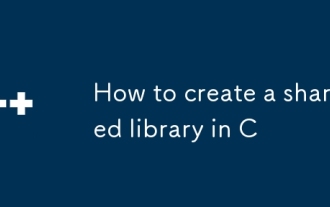 Comment créer une bibliothèque partagée en C
Oct 11, 2025 am 02:24 AM
Comment créer une bibliothèque partagée en C
Oct 11, 2025 am 02:24 AM
La réponse est de compiler les bibliothèques partagées C en utilisant les indicateurs -fPIC et -shared. écrivez d'abord les fichiers d'en-tête et les fichiers source, tels que example.h et example.cpp?; utilisez ensuite g -fPIC-cexample.cpp pour générer des fichiers cibles indépendants de la position?; puis utilisez g -shared-olibexample.soexample.o pour créer une bibliothèque partagée?; enfin, incluez le fichier d'en-tête dans le programme principal et liez la bibliothèque, ajoutez -L.-lexample lors de la compilation et assurez-vous que le fichier de bibliothèque peut être trouvé au moment de l'exécution, par exemple en définissant LD_LIBRARY_PATH ou en utilisant l'option -Wl,-rpath.
 Qu'est-ce qu'un système d'exploitation ?
Oct 12, 2025 am 04:19 AM
Qu'est-ce qu'un système d'exploitation ?
Oct 12, 2025 am 04:19 AM
Si votre système ne répond pas, essayez ces étapes?: 1. Redémarrez l'appareil. 2. Vérifiez la mémoire et le stockage suffisants. 3. Assurez-vous que les logiciels et les pilotes sont à jour. 4. Vérifiez les autorisations utilisateur et les paramètres de sécurité.
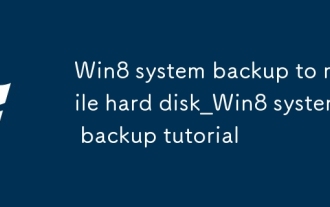 Sauvegarde du système Win8 sur disque dur mobile_Tutoriel de sauvegarde du système Win8
Oct 11, 2025 am 11:09 AM
Sauvegarde du système Win8 sur disque dur mobile_Tutoriel de sauvegarde du système Win8
Oct 11, 2025 am 11:09 AM
Tout d'abord, utilisez les outils intégrés de Windows ou un logiciel tiers pour sauvegarder le système Win8 sur un disque dur mobile. étapes spécifiques : Connectez le disque dur mobile, entrez ? Sauvegarde et restauration ? via le panneau de configuration, sélectionnez ? Créer une image système ? et spécifiez le disque dur mobile comme emplacement de stockage, confirmez le contenu de la sauvegarde et commencez à créer ; ou téléchargez un logiciel tiers tel que EaseUS Disk Copy Tool, sélectionnez le mode clonage du système ou disque, copiez le disque système source sur le disque dur mobile cible, assurez-vous d'une capacité suffisante, effectuez l'opération de clonage après confirmation et maintenez la connexion de l'appareil stable jusqu'à la fin.
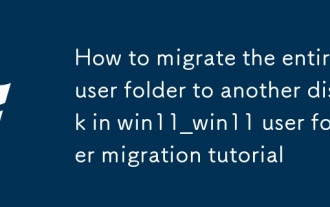 Comment migrer l'intégralité du dossier utilisateur vers un autre disque dans le didacticiel de migration du dossier utilisateur win11_win11
Oct 10, 2025 pm 12:27 PM
Comment migrer l'intégralité du dossier utilisateur vers un autre disque dans le didacticiel de migration du dossier utilisateur win11_win11
Oct 10, 2025 pm 12:27 PM
Réponse : Les dossiers utilisateur peuvent être migrés via WindowsPE en modifiant le registre, les liens symboliques ou en réinstallant le système. Sauvegardez d'abord les données, puis choisissez de modifier le chemin de la clé de registre ProfileList dans l'environnement PE, ou utilisez mklink pour créer une jonction de répertoire, ou renommez C:\Users vers l'ancienne sauvegarde, puis établissez un lien de jonction vers D:\Users. Vous pouvez également définir le chemin utilisateur par défaut vers un disque non système via la ligne de commande et le fichier de réponses lors d'une nouvelle installation pour garantir que les utilisateurs se connectent normalement et que les données sont intactes après la migration.
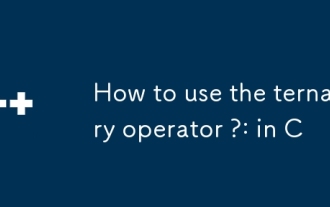 Comment utiliser l'opérateur ternaire ? : en C
Oct 11, 2025 am 01:54 AM
Comment utiliser l'opérateur ternaire ? : en C
Oct 11, 2025 am 01:54 AM
Réponse : L'opérateur ternaire ??: en C est une syntaxe d'expression conditionnelle concise au format condition?expression_if_true:expression_if_false, qui est utilisée pour remplacer une simple instruction if-else. Il renvoie l'une des deux expressions selon que la condition est vraie ou fausse. Il est souvent utilisé pour l'initialisation de variables et les valeurs de retour de fonctions, telles que intmax=(a>b)?a:b; ou std::stringresult=(score>=60)(?"Pass":"Fail";. Il peut également être imbriqué pour gérer plusieurs conditions, mais il convient de faire preuve de prudence pour maintenir la lisibilité.





